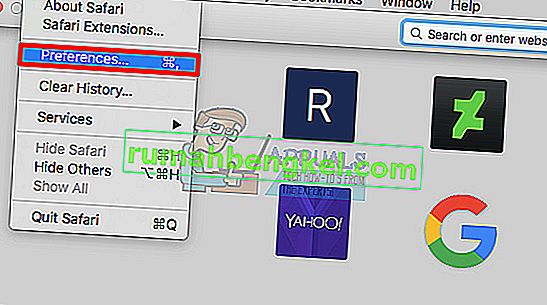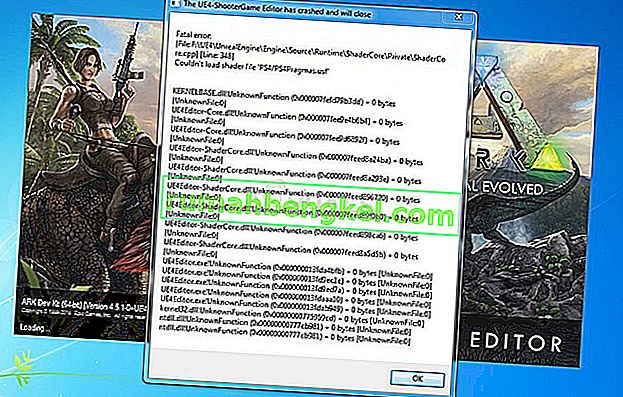Twitch - це дивовижна платформа для стримерів, які прагнуть охопити ширшу аудиторію, передаючи оригінальний вміст користувачам Twitch. Однак деякі люди, які використовували Twitch для відстеження своїх улюблених стримерів, повідомили, що вони почали отримувати помилку "Помилка завантаження даних" на потоках, і в результаті потік просто не завантажується.
Існує кілька рішень цієї проблеми, яка деякий час була досить сумнозвісною, і, схоже, помилка має щось спільне з випущеним новим бета-сайтом Twitch, який, як повідомляється, був багатий. Ця проблема також є однією з помилок, які виникли разом із оновленням, тому виконайте наведені нижче дії, щоб позбутися проблеми.
Але перед тим, як переходити до вирішення, переконайтеся, що сайт Twitch працює і працює. Для цього ви можете використовувати сайт DownDetector.

Рішення 1. Вимкніть AdBlock
Увімкнення AdBlock під час використання певних сайтів може перешкоджати його функціоналу, особливо якщо сайт покладається на рекламу як джерело доходу. Здається, у Twitch проблема з AdBlock, оскільки її вимкнення вирішило цю проблему для незліченних користувачів. AdBlock - це корисне розширення, але вам слід пам’ятати про те, що певні веб-сайти просто не дозволяють вам ним користуватися.
Microsoft Edge:
- Відкрийте браузер і натисніть на три горизонтальні крапки у верхній правій частині браузера. Це відкриє спадне меню.
- Натисніть Розширення та видаліть усе, що вам здається підозрілим, особливо якщо воно було додано нещодавно. Нарешті, знайдіть розширення AdBlock і вимкніть його, щоб усунути помилку.

Гугл хром:
- Відкрийте Google Chrome і вставте таке посилання в адресний рядок у верхній частині вікна браузера:
chrome: // розширення /
- Знайдіть розширення AdBlock у цьому вікні та вимкніть його, знявши прапорець біля нього, і ви навіть можете видалити його, натиснувши піктограму Сміття в правій частині екрана.

Сафарі:
- Відкрийте браузер Safari та натисніть меню Safari.
- Клацніть на Налаштування… та перейдіть на вкладку Розширення , яка повинна відображати всі розширення, встановлені у Вашому браузері.
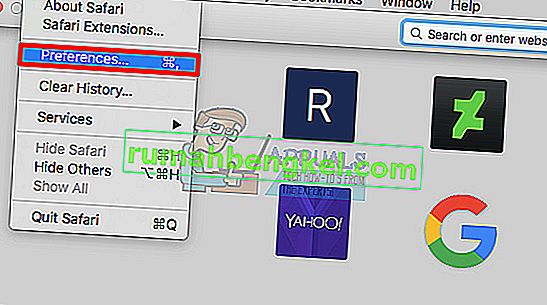
- Знайдіть розширення AdBlock, але слідкуйте за усіма підозрілими розширеннями, з якими ви можете зіткнутися.
- Зніміть прапорець біля поля « Увімкнути розширення AdBlock », щоб вимкнути його, але краще Видалити його, натиснувши на цю опцію.
Mozilla Firefox:
- Скопіюйте та вставте таке посилання в адресний рядок вашого Mozilla Firefox:
про: аддони
- Перейдіть до панелі « Розширення» або «Зовнішній вигляд» і спробуйте знайти розширення AdBlock .
- Видаліть його, натиснувши кнопку Видалити, і перезапустіть браузер, якщо буде запропоновано.

Рішення 2. Вимкніть Beta Site на Twitch
Оскільки бета-сайт викликав у користувачів декілька проблем, і, здається, його функціональність викликає великі сумніви, можливо, найкраще, якщо ви відключите бета-сайт і перейдете назад на початковий сайт, поки Twitch не випустить стабільну версію. Переключення не повинно бути складним, і воно складається з кількох коротких кроків:
- Відкрийте смикатися веб - сайт і натисніть на меню користувача в правому верхньому куті.
- Меню має розширитися, і ви зможете побачити опцію бета-сайту . Ви можете просто зняти його, і веб-сайт повинен негайно перенаправити вас на стару версію веб-сайту.
Рішення 3: Додайте розширення “live” до посилання, яке ви намагаєтесь використовувати
Цей метод є більш обхідним шляхом, який вам потрібно буде використовувати, поки компанія не вирішить вирішити проблему більш ефективно. Здається, додавання "live" у кінець посилання потоку, який ви намагаєтесь переглянути, легко вирішує проблему. Єдина проблема полягає в тому, що вам доведеться це робити часто. Найкращий спосіб - скористатися цим методом у наступному розділі та додати його в закладки для подальшого використання.
- Перейдіть на наступну сторінку або іншу сторінку, якщо у вас виникли проблеми з певною частиною сайту. Ви також можете використовувати це посилання для швидшого доступу.
- Клацніть на адресному рядку в браузері, який ви використовуєте, та відредагуйте останню частину посилання, додавши “ / live ”. Тепер посилання має виглядати так:
//www.twitch.tv/directory/following/live

- Спробуйте перейти на сторінку "Підписані" зараз.
- Якщо ви хочете зробити це посилання закладкою , відкрийте його у своєму браузері та клацніть піктограму зірочки, яка повинна знаходитись поруч з адресним рядком, незалежно від того, який браузер ви використовуєте. Підтвердьте, що хочете додати цей сайт на панель закладок, і продовжуйте.
Якщо у вас все ще є проблеми з Twitch, ви можете скористатися програмою Twitch Mobile. Крім того, спробуйте відкрити Twitch у приватному / анонімному режимі вашого браузера. Якщо нічого не працює, видаліть / переінсталюйте браузер.